Неки корисници Виндовс-а наводе да њихов монитор поузданости Виндовс-а показује много различитих насумичних „ПВА идентитет Прокси хост“ грешке. У већини пријављених појава које документују ову грешку, изгледа да је проблем повезан са Едге Цхромиум-ом. Потврђено је да се овај проблем јавља и на Виндовс 10 и на Виндовс 11.

ПВА Идентити Проки Хост
Након што смо темељно истражили проблем, схватили смо неколико основних узрока зашто бисте се могли позабавити овим проблемом на Виндовс 10 и 11. Ево кратке листе сценарија које бисте требали истражити:
- Веб Аппс Идентити Проки је омогућен – Према неколико погођених корисника; можете се надати да ћете доживети овај проблем јер је прокси идентитета за веб апликације омогућен. Неколико погођених корисника потврдило је да су успели да реше проблем тако што су приступили менију Флагс унутар Мицрософт Едге Цхромиум-а и онемогућили Веб Аппс Идентити Проки.
- Застарели Мицрософт Едге – Како се испоставило, суочавате се са овим проблемом због недостајуће инфраструктурне надоградње коју је Мицрософт објавио за верзију Цхромиум Едге. Неколико погођених корисника потврдило је да су успели да реше проблем једноставним инсталирањем Цхромиум Едге ажурирања на чекању и поновним покретањем прегледача.
- Застарела верзија Виндовс-а – Још један разлог зашто можете очекивати да се носите са овим понављајућим грешкама „ПВА Идентити Проки Хост“ је сценарио у којем вам недостаје критична ажурирана функција коју је Мицрософт објавио да би се позабавио разним проблемима везаним за ПВА. У овом случају, проблем можете да решите тако што ћете инсталирати свако ажурирање на чекању док не ажурирате верзију оперативног система Виндовс.
- Едге екстензије раде у позадини – Према погођеним корисницима, можете очекивати да ћете се суочити са овим проблемом због низа проширења специфичних за Цхроме којима је дозвољено да раде у позадини дуго након затварања претраживача. Да бисте спречили појаву овог проблема, можете решити проблем тако што ћете поново конфигурисати понашање Едге-а како бисте онемогућили покретање Едге екстензија у позадини када се главни прегледач затвори.
- Прокси и ВПН сметње – Имајте на уму да ако користите прокси или ВПН услугу, постоји вероватноћа да се заврши у сукобу са ПВА протоколом. Да бисте спречили овај проблем, наставите и онемогућите прокси или ВПН везу и погледајте да ли престају да се појављују нове инстанце грешке „ПВА Идентити Проки Хост“.
- Ометање 3Д стране – Потврђено је да је познато да је неколико апликација у сукобу са ПВА протоколом и да узрокује ове грешке које се понављају. Пошто доста услуга и процеса може изазвати овај проблем, најлакши начин да поправите и утврдите проблем је да покренете систем.
- Недавна промена система – Према погођеним корисницима, овај проблем се може појавити након недавне промене система, као што је инсталација драјвера на чекању, поновна инсталација апликације или чак неочекивани прекид система. У овом случају, извођење процедуре опоравка система је најбоља нада за решавање проблема.
- Оштећење системске датотеке – Под одређеним околностима, можете очекивати да ћете се позабавити овим проблемом у сценарију у којем имате посла са корупцијом системске датотеке која утиче на ПВА протокол. У овом случају, почните тако што ћете отићи на СФЦ и ДИСМ скенирање и пређите на процедуру чисте инсталације или поправке ако се проблем настави.
Сада када смо прегледали све потенцијалне разлоге са којима се можда бавите „ПВА идентитет Прокси хост“ грешка хајде да погледамо низ исправки које су други погођени корисници успешно користили да реше проблем.
1. Онемогућите Веб Аппс Идентити Проки
Бројни погођени купци тврде да је овај проблем узрокован чињеницом да је укључен проки идентитета за онлајн апликације. Неколико погођених корисника је пријавило да су одласком на мени Флагс у Мицрософт Едге Цхромиум-у и искључивањем проксија идентитета Веб Аппс могли да реше проблем.
Белешка: Прогресивне веб апликације (ПВА) су веб апликације које користе савремену веб технологију. Могу се отворити на радној површини и имати интерфејс сличан апликацији. ПВА се хостују на мрежи, али корисници могу да их инсталирају у Виндовс 10 или Виндовс 11 користећи Мицрософт Сторе или им приступе помоћу одређене пречице.
Ако тек почињете да решавате овај проблем, почните да пратите упутства у наставку и онемогућите #едге-веб-аппс-идентити-проки означите да видите да ли је грешка сада решена:
- Прво, отворите Мицрософт Едге Цхромиум.
- Налепите следећу путању унутар траке за навигацију на врху да бисте се кретали до Ознака проксија Вебапп идентитета .
- Једном у посвећеном Веб Аппс Идентити Проки, промените прекидач повезан са Веб Аппс Идентити Проки до Онемогућено.
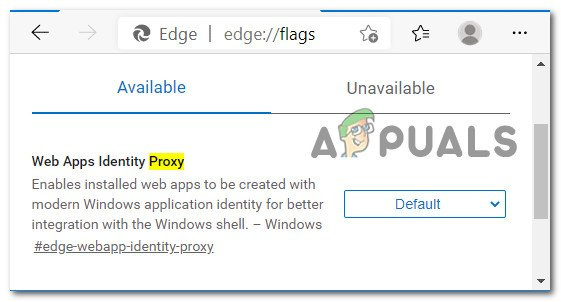
Онемогућите Веб Аппс Идентити Проки
- Сачувајте промене, поново покрените рачунар и погледајте да ли је проблем сада решен.
Ако исти проблем и даље није решен, пређите на следећи метод у наставку.
2. Ажурирајте Мицрософт Едге
Испоставило се да је разлог због којег видите овај проблем тај што недостаје Мицрософтова надоградња инфраструктуре за верзију Цхромиум Едге. Бројни погођени клијенти су пријавили да су успели да реше проблем једноставним инсталирањем предстојеће Цхромиум Едге надоградње и поновним покретањем прегледача.
Белешка: Мицрософт Едге је доступан у две различите итерације: прва, укључена у Виндовс 10, и друга, направљена коришћењем Цхромиум кода отвореног кода. Пошто је проблем који решавамо искључиво за Цхромиум верзију, фокусираћемо се на то како да ажурирамо Цхромиум верзију Мицрософт Едге-а.
Ево како да ручно проверите и ажурирате Цхромиум Едге прегледач:
- Отворите Мицрософт Едге и кликните на поступак дугме (у горњем десном делу екрана).
- Из контекстног менија који се управо појавио кликните на Помоћ и повратне информације из контекстног менија који се управо појавио.
- Затим, из секундарног контекстног менија, кликните на О Мицрософт-у Ивица из контекстног менија који се управо појавио.
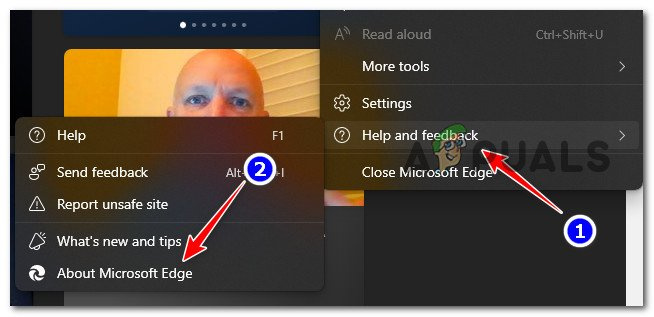
Приступите менију О програму Мицрософт Едге
- Затим ће ваш претраживач проверити да ли постоје доступна ажурирања и аутоматски ће их инсталирати ако су доступна нова.
Белешка: Ако нове исправке нису доступне, видећете страницу која приказује вашу тренутну верзију Мицрософт Едге-а. - Када се Мицрософт Едге ажурира, поново покрените рачунар и погледајте да ли је проблем сада решен.
Ако се исти проблем и даље јавља, пређите на следећу потенцијалну исправку у наставку.
3. Ажурирајте Виндовс Буилд на најновију верзију
Још један разлог због којег можете добити ове упорне грешке „ПВА Идентити Проки Хост“ је ако вам недостаје кључно ажурирање функције које је Мицрософт објавио да би решио многе проблеме у вези са ПВА. У овој ситуацији можете да решите проблем тако што ћете применити свако ажурирање на чекању док не ажурирате верзију оперативног система Виндовс.
Као што је објављено, Виндовс је већ закрпио проблем узрокујући неколико проблема везаних за ПВА апликацију. Ако имате важећи лиценцни кључ, ова хитна исправка ће одмах бити инсталирана на било коју верзију оперативног система Виндовс (7, 8.1 или 10).
Инсталирајте сваку исправку за Виндовс која још увек чека на инсталацију да бисте применили хитну исправку. Ево малог водича о томе како да то постигнете:
- За подизање Трцати дијалог, притисните Виндовс тастер + Р . Тхе Виндовс ажурирање таб оф тхе Подешавања програм ће се појавити када унесете „мс-сеттингс:виндовсупдате“ и ударио Ентер.
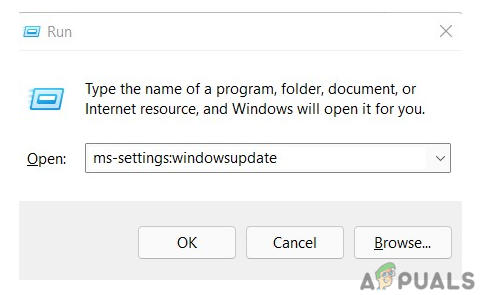
Приступите компоненти Виндовс Упдате
Користити 'вуапп' команду ако користите Виндовс 7 или 8.1.
- Кликните на Провери ажурирања на Виндовс Упдате екрану, а затим пратите упутства на екрану да бисте инсталирали свако ажурирање за Виндовс које је тренутно заказано за инсталацију. Инсталирајте сва ажурирања, а не само она најважнија, као што су кумулативна и безбедносна ажурирања.
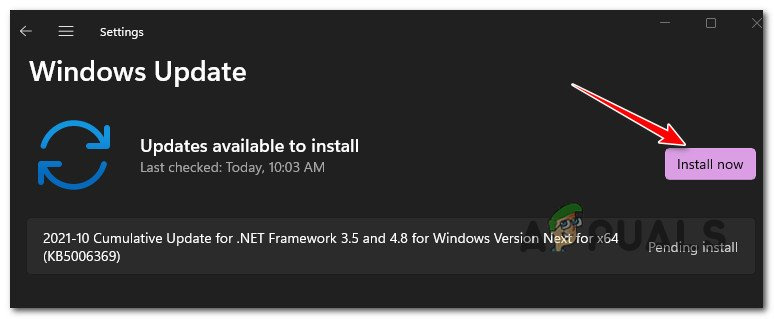
Инсталирајте сада ажурирања на чекању
Белешка: За сада, инсталирајте све остало и прескочите проблематично ажурирање!
- Од вас ће вероватно бити затражено да поново покренете пре него што се инсталира свако ажурирање ако имате много ажурирања на чекању. Ако се то догоди, предузмите потребну радњу, али се вратите на овај екран при следећем покретању и довршите инсталацију преосталих ажурирања.
- Након што завршите инсталацију сваке нерешене исправке, поново покрените рачунар последњи пут да бисте проверили да ли је проблем решен.
Наставите на следећи метод у наставку ако и даље наилазите на нове појаве „ПВА Идентити Проки Хост“ проблем у Виндовс монитору поузданости.
4. Спречите да се ивичне екстензије покрећу у позадини
Корисници који су искусили овај проблем тврде да је узрокован бројним екстензијама специфичним за Цхроме којима је дозвољено да наставе са радом након што се прегледач затвори.
Овај проблем можете да решите тако што ћете променити понашање Едге-а тако да Едге екстензијама није дозвољено да раде у позадини након што је примарни прегледач затворен.
Ако је овај метод применљив, пратите упутства у наставку да бисте спречили да се Едге Ектенсионс покрену у позадини преко Подешавања мени Мицрософт Едге-а:
- Отворите Мицрософт Едге и кликните на поступак дугме (горњи десни део екрана.
- Затим, из контекстног менија који се управо појавио, кликните на Подешавања.
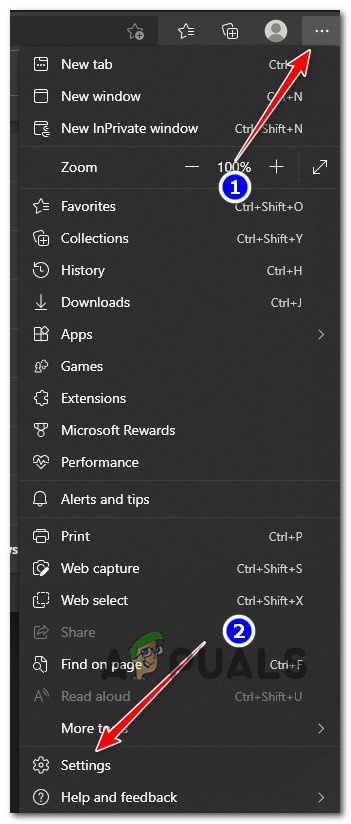
Приступите менију Подешавања
- Једном када уђете у Подешавања мени, користите вертикални мени са леве стране да кликнете на њега Систем и перформансе.
- Затим пређите на десно окно и опозовите избор у пољу за потврду повезано са Наставите да покрећете позадинске екстензије и апликације када је Мицрософт Едге затворен.
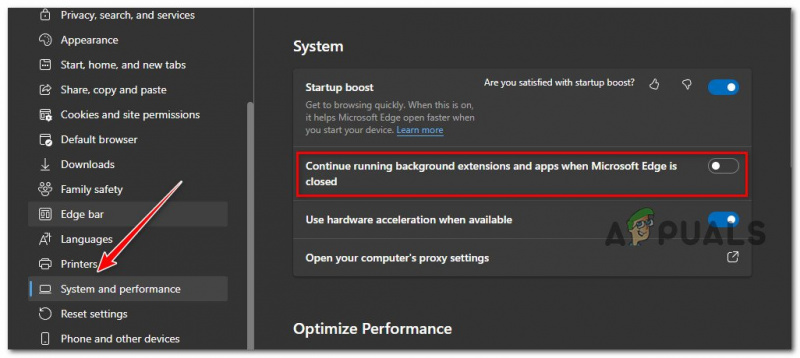
Приступите перформансама система и онемогућите употребу позадинских екстензија
- Када се ова промена примени, поново покрените рачунар и погледајте да ли је проблем сада решен.
Ако и даље видите исто „ПВА идентитет Прокси хост“ грешка унутар Виндовс монитора поузданости, пређите на следећи метод у наставку.
5. Онемогућите прокси и ВПН
Прокси или ВПН услуга може бити у сукобу са ПВА протоколом ако га користите, па имајте то на уму. Да бисте решили овај проблем, искључите ВПН или прокси везу и проверите да ли су спречене било какве будуће појаве грешке „ПВА Идентити Проки Хост“.
Много је вероватније да ће се ово догодити ако користите изворни прокси или ВПН функције оперативног система Виндовс 11. Да бисте решили овај проблем, морате да онемогућите ВПН или прокси компоненте и тестирате да ли се грешка и даље појављује.
Ако вам ниједна од горе наведених метода није била успешна, можете размислити о прекиду било које повезане ВПН или прокси сесије на вашем рачунару.
Подсетник: ВПН и прокси сервери не функционишу добро са Виндовс-ом, посебно са Виндовсом 10.
Такође се испоставило да многи анонимни провајдери имају јасну политику против размене ПВА података.
Многи погођени клијенти су тврдили да могу да реше проблем само онемогућавањем свог прокси сервера или ВПН клијента.
Ако се уклапате у овај опис, имамо два одвојена водича који ће објаснити како да прекинете свој ВПН или прокси сервер.
4.1. Искључите прокси сервер
Морате ручно да прекинете везу помоћу прокси сервера тако што ћете приступити Проки менију у менију Подешавање прозора.
Ево шта треба да урадите:
- Да бисте отворили Трцати дијалог, притисните Виндовс тастер + Р .
- Следеће, унесите “мс-сеттингс: нетворк-проки” и кликните Ентер да отворите Заступник таб оф тхе Подешавања апликација.
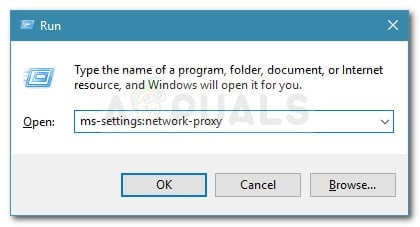
Приступите прокси серверу
- На Заступник таб оф тхе Подешавања мени, скролујте надоле до Ручно подешавање проксија одељак.
- Након тога, пређите на десну страну екрана и поништите избор у пољу за потврду Користите прокси сервер .
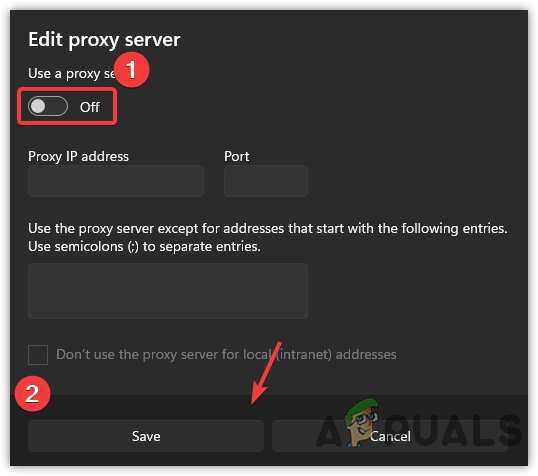
Онемогућите прокси сервер
- Након што сте успешно искључили прокси сервер, поново покрените рачунар да бисте проверили да ли је проблем решен када се поново покрене.
4.2. Искључите ВПН сервер
Можда ће бити могуће онемогућити ВПН клијент у зависности од типа имплементације који користите. У случају да је инсталиран десктоп ВПН клијент, ВПН веза мора бити прекинута из менија специфичних подешавања.
Као алтернатива, ево кратког водича о томе како да деинсталирате ВПН везу коју сте подесили користећи подразумевану функцију Виндовс 10:
- притисните Виндовс тастер + Р да покренете Трцати дијалошки оквир пре него што га унесете.
- Следеће, унесите „мс-сеттингс: нетворк-впн“ и ударио Ентер да покренете ВПН таб оф тхе Подешавања апликација на вашем Виндовс ПЦ.
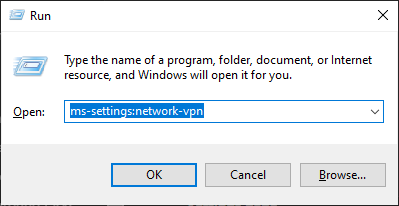
Приступ ВПН клијенту
- Кликните на своју ВПН у десном делу ВПН веза картицу, а затим изаберите Уклони из контекстног менија да бисте спречили да се меша са Подешавања апликација.
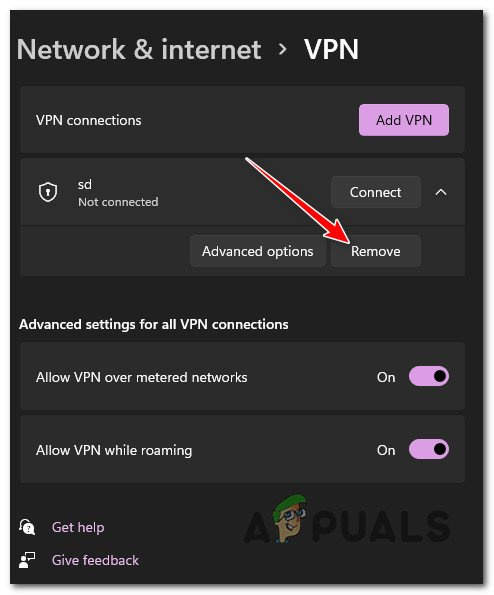
Онемогућавање уграђеног ВПН-а
Ако проблем и даље није решен, пређите на следеће могуће решење.
6. Извршите Цлеан боот
Утврђено је да је познато да се одређени број програма сукобљава са ПВА протоколом и доводи до ових понављајућих грешака.
Одлазак на чисто покретање је најједноставнија опција за решавање проблема и идентификацију проблема јер постоје бројне услуге и процеси који би могли бити кривци.
Белешка: Немогуће је направити детаљну листу свих могућих криваца. Стога је најбоља ствар коју можете да урадите је да извршите чисто покретање и постепено активирате сваку услугу, почетну ставку или процес док не пронађете починиоца. У овом случају, почетак у режиму чистог покретања и праћење скупа упутстава за проверу конфликта софтвера и идентификацију проблематичне услуге или процеса требало би да буде у могућности да реши проблем.
Да би се постигло стање чистог покретања и можда спречило појављивање овог проблема, ваш рачунар ће се покренути без икаквих услуга треће стране, процеса или ставки за покретање.
У наставку су наведени конкретни кораци које треба следити да бисте добили ово стање чистог покретања:
- Да бисте отворили Трцати дијалог, прво притисните тастер Виндовс тастер док кликнете на Р. Када куцате „мсцонфиг“ у текстуално поље, Конфигурација система прозор ће се појавити.
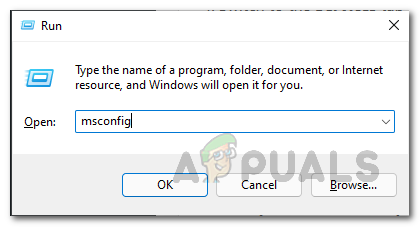
Приступите менију Мсцонфиг
Белешка: Изаберите Да када се Контрола корисничког налога (УАЦ) прозор захтева администраторски приступ.
- Означите поље поред Сакриј све Мицрософт услуге избором Услуге картицу са траке са траком на врху Конфигурација система мени.
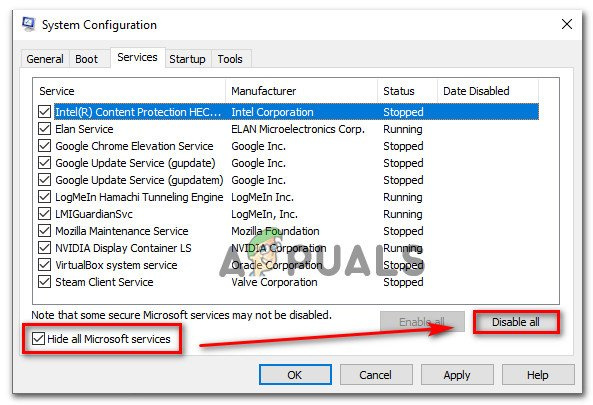
Приступ екрану услуга покретања
Белешка: Овај корак неће онемогућити Мицрософт услугу која је неопходна за ваш ОС.
- Уклоните све потребне услуге са листе и кликните на опцију Онемогући све да бисте осигурали да се не покрену никакве непотребне услуге треће стране када се ваш систем поново покрене.
- Након избора Покренути картицу, кликните на падајући мени и изаберите Отворите Таск Манагер.
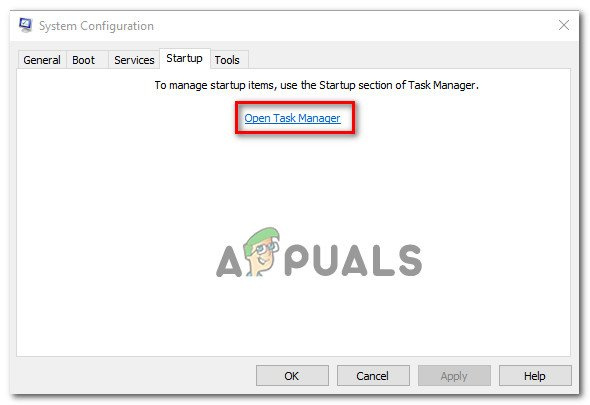
Отворите Таск Манагер
- Претходна радња ће одмах покренути Картица Стартуп ин Таск Манагер. Да бисте спречили њихово покретање следећи пут када се систем покрене, док сте унутра, пролазите кроз сваку услугу покретања треће стране један по један и кликните на Онемогући дугме на дну екрана.
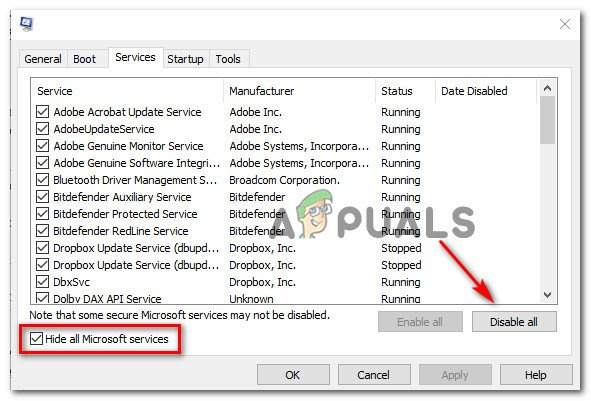
Онемогућите услуге треће стране
Белешка: Понављајте овај процес све док не остане ниједна услуга за покретање која се може покренути при следећем покретању.
- Ако сте догурали довде, спремни сте да извршите чисто подизање. Једино што је преостало је да поново покренете рачунар да видите да ли је проблем треперења екрана поправљен.
- Следећи пут када укључите рачунар, он ће се покренути само са основним услугама које захтева ваш оперативни систем. Када се поступак заврши, користите рачунар, као и обично, да видите да ли се треперење екрана вратило.
- Поново активирајте сваки претходно деактивирани процес, један по један, док се проблем не понови. Ово олакшава прецизирање особе одговорне за треперење екрана.
- Обрнути инжењеринг горепоменута упутства да бисте потврдили да је ваше накнадно подешавање рачунара правилно и да је дозвољено покретање услуга, процеса и почетних ставки трећих страна, без обзира на исходе.
Користите вероватно решење у наставку ако нисте били у могућности да решите проблем користећи овај метод.
7. Поставите СФЦ и ДИСМ скенирања
Ако грешка „ПВА Идентити Проки Хост“ није могла да се исправи коришћењем методе чистог покретања која је описана изнад, ваша следећа радња би требало да буде да истражите све проблеме са оштећењем система.
Промпним трчањем СФЦ (Провера системских датотека) и ДЕЦ (Сервисирање и управљање сликом прилагодбе), велика већина вероватних проблема који би могли бити корен овог кода грешке може да се реши.
Иако су два уграђена алата отприлике упоредива, предлажемо брзо покретање оба скенирања, једно за другим, како бисте повећали своје шансе да решите проблем без потребе за чистом инсталацијом или поправком инсталације.
Ваша почетна радња би требало да буде СФЦ скенирање . Ово скенирање ће користити локалну архиву да замени оштећене Виндовс датотеке здравим, тако да НЕМА потребе за интернет везом.
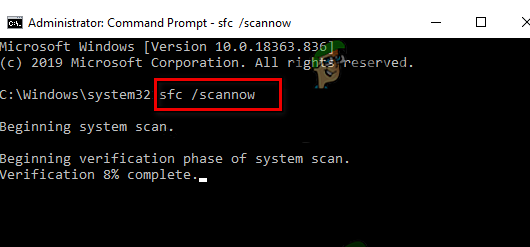
Примените СФЦ скенирање
Након што започнете овај процес, уздржите се од наставка, искључивања или затварања повишеног ЦМД прозора.
Ако то урадите, постоји могућност да ће ХДД или ССД вашег рачунара пати од даљих локалних проблема.
Након што се СФЦ скенирање заврши, поново покрените рачунар, а када се поново покрене, започните ДИСМ скенирање .
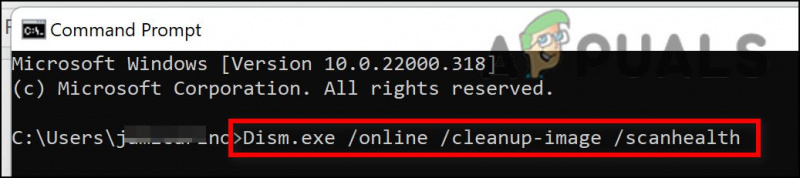
Примените ДИСМ скенирање
За разлику од СФЦ провере, ДИСМ захтева сталну интернет везу да би заменио оштећене датотеке њиховим здравим еквивалентима. Ово је неопходно јер, за разлику од СФЦ-а, који користи локалну архиву датотека, ДИСМ добија потпуно нове копије без оштећења од функције за ажурирање оперативног система Виндовс.
Након што се ДИСМ скенирање заврши, поново покрените рачунар да бисте утврдили да ли је проблем решен.
Ако је проблем и даље присутан, пређите на следеће могуће решење у наставку.
8. Користите Систем Ресторе
Корисници који су искусили овај проблем тврде да се може појавити након недавне промене система, као што је инсталација драјвера на чекању, поновна инсталација програма или чак неочекивано заустављање система. У овој ситуацији, најбоља опција за решавање проблема је коришћење операције опоравка система.
Ово је помогло многим људима да реше свој проблем. Користећи Виндовс алатку за враћање система, можете вратити рачунар у претходно стање.
Придржавајте се ових метода да бисте поправили рачунар и вратили га у радно стање:
- притисните Виндовс тастер + Р да започнете Трцати команда.
- Тип за рстру у Трцати кутија и удари Ентер да започнете Систем Ресторе чаробњак.
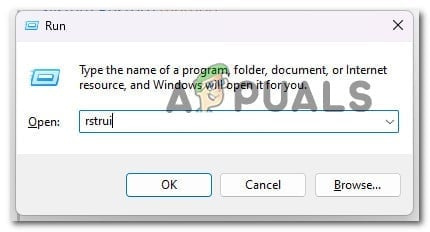
Примените Рструи скенирање
- Изаберите другу тачку враћања на следећем екрану пре него што притиснете Следећи дугме.
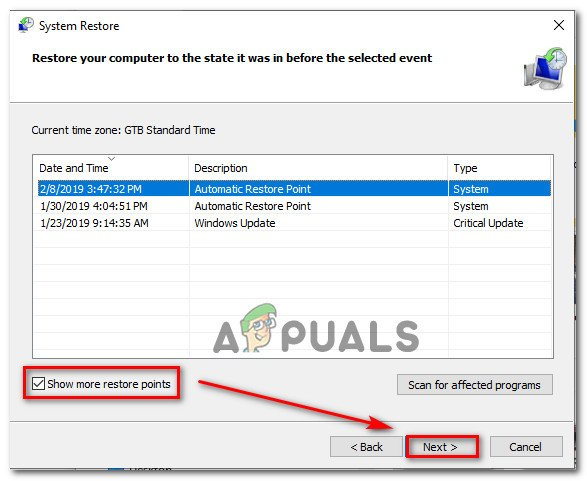
Вратите се на претходну тачку у времену
Белешка: Изаберите тачку враћања успостављену пре него што сте схватили ову грешку, а затим поново кликните на Нект.
- Кликните Заврши када започне поступак рестаурације, гледајте како се рачунар поново покреће.
- Поново покрените Виндовс машину да бисте проверили да ли је проблем решен и да ли су симптоми грешке нестали.
Ако проблем и даље није решен, пређите на последњу технику у наставку.
9. Извршите чисту инсталацију и инсталацију за поправку
Имате значајан проблем са корупцијом ако сте испробали све опције предложене у овом посту и још увек добијате исту грешку.
У овом сценарију морате поново покренути сваку компоненту Виндовс-а да бисте били сигурни да је свака инстанца нетачних системских датотека уклоњена.
Већина корисника бира а чиста инсталација , који завршава задатак док брише све личне податке, укључујући програме, игре, филмове и документе.
Избором а поправити инсталирати , можете надоградити своје Виндовс компоненте на мање драстичан начин без опасности да оштетите своју приватну имовину (игре, апликације, слике, папири, итд.). Овај метод вам омогућава да задржите све своје личне податке.























